win10电脑开机速度太快无法成功进入bios界面怎么解决?
来源:知识教程 /
时间: 2024-12-13
电脑开机速度太快无法成功进入bios界面怎么解决?我们有些主板的设置是需要进入到bios界面中调整,因为开机的速度过快,因此导致无法成功进入,那么这个问题应该如何解决呢,本期的就来为广大用户们进行解答,一起来看看详细的操作步骤吧。
解决方法如下
1、彻底关闭快速启动技术。彻底关闭快速启动技术的流程是先打开控制面板,选择硬件和声音。

2、点电源选项,进入下一菜单。
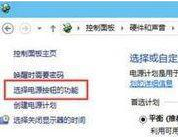
3、这一步,选择电源按钮功能。
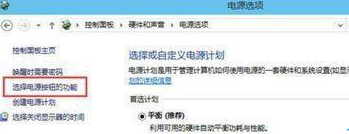
4、出来这个界面,就更改当前不可用的设置,专门修改箭头指向的启用快速启动。PS:这个是小编取消完后截的图,这个默认是开启的。
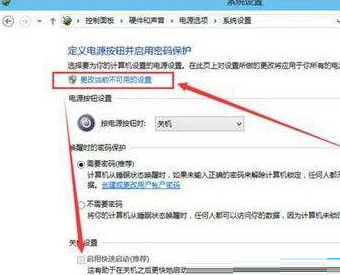
5、但小编建议使用这个方案搞定进入BIOS后,就改回来,毕竟Win10快速启动技术让你每次开机都快十来秒(针对普通机械硬盘而言)。
